iTunes ne se synchronise pas avec l'iPhone ? Des solutions faciles pour y remédier !
iTunes propose une bibliothèque musicale. Le logiciel prend en charge l'importation de pistes audio numériques qui peuvent ensuite être transférées vers des appareils iOS. La synchronisation du contenu multimédia d'un appareil à l'autre est un défi même pour les experts en technologie. Avez-vous rencontré des problèmes tels que iTunes ne se synchronise pas avec l'iPhone lors de l'utilisation d'iTunes pour transférer de la musique ?
Cet article vous donne des solutions pratiques pour qu'iTunes ne se synchronise pas avec votre iPhone. En fin de compte, vous aurez des options de choix face à de tels défis. En outre, nous allons également aller plus loin et examiner une boîte à outils de conversion qui est également utile pour résoudre les problèmes d'incompatibilité. Lisez la suite et découvrez plus de détails sur la façon de résoudre ce problème.
Guide des matières Partie 1. Solutions pour résoudre l'iPhone qui ne se synchronise pas avec iTunesPartie 2. Comment sauvegarder des morceaux iTunes sur n'importe quel appareil ?Conclusion
Partie 1. Solutions pour résoudre l'iPhone qui ne se synchronise pas avec iTunes
iTunes est un logiciel qui agit comme un lecteur multimédia, une bibliothèque multimédia et un utilitaire de gestion des appareils mobiles. L'objectif principal d'iTunes était la musique, avec une bibliothèque offrant l'organisation et le stockage des collections musicales des utilisateurs. Si vous utilisez MacOS Mojave ou antérieur ou un PC Windows, vous pouvez utiliser iTunes pour synchroniser du contenu sur vos appareils, comme des chansons, des listes de lecture, des films, des émissions de télévision, des photos et des vidéos.
Cependant, parfois, vous pouvez rencontrer le problème d'iTunes qui ne se synchronise pas avec l'iPhone. Pourquoi iTunes ne synchronise-t-il pas la musique avec l'iPhone et comment pouvez-vous y remédier ? Continuez à lire et cette partie vous donnera une réponse.
Solution 1: Mettez à jour votre iTunes vers le dernier
L'une des principales causes d'iTunes qui ne se synchronise pas avec votre iPhone est lorsque l'application iTunes sur votre appareil n'est pas à jour. Les logiciels et systèmes d'exploitation obsolètes vous apportent toujours des erreurs et des bogues. Essayez de mettre à jour votre appareil iTunes pour accueillir les derniers pilotes et supprimez également toutes les versions obsolètes.
Sous Windows, vous pouvez mettre à jour vers la dernière version d'iTunes pour Windows 10. Dans la barre de menus en haut de la fenêtre iTunes, choisissez Aide > Rechercher les mises à jour. Suivez les invites pour installer la dernière version.

L'application iTunes n'est plus disponible sur Mac. Si vous n'avez pas mis à jour macOS Catalina pour votre Mac, vous pouvez ouvrir l'App Store et cliquer sur Mises à jour en haut de la fenêtre de l'App Store. Si des mises à jour iTunes sont disponibles, cliquez sur Installer.
Solution 2: Changer le câble USB
Si vous rencontrez des difficultés pour transférer des données de votre ordinateur vers votre téléphone ou d'autres appareils à l'aide d'un cable USB, cela peut être dû au fait que le câble ne fait que charger et ne transfère pas de données. Vérifiez sur le câble USB qui peut être un câble de chargement sans option de synchronisation des données. Parfois, les ports USB fonctionnent mal, et bien que ce soit assez rare, il est très facile à exclure. Assurez-vous de vérifier la connexion USB pour vous assurer qu'elle fonctionne bien.
Solution 3: Ré-autoriser iTunes et l'ordinateur
Si le contenu d'iTunes ne se synchronise pas avec l'iPhone, l'iPod ou l'iPad, vous pouvez actualiser l'autorisation et l'autoriser à nouveau. L'autorisation signifie que vous êtes autorisé à accéder à la musique et à télécharger des fichiers. Les applications, la musique et les médias que vous avez achetés vous appartiennent et vous en avez les droits afin que les médias puissent être copiés et synchronisés sur vos appareils iOS.
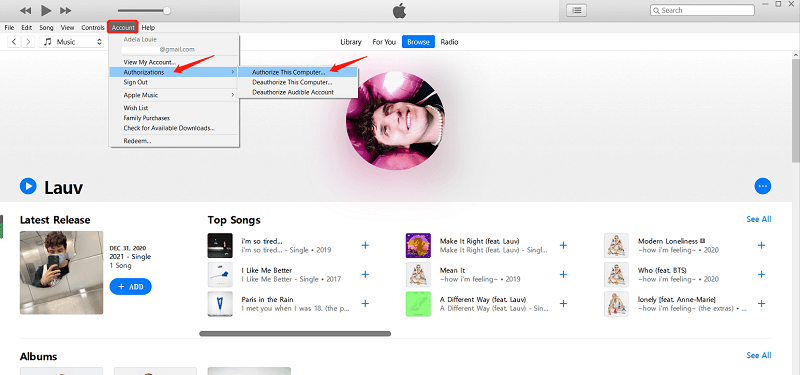
Solution 4: Redémarrez votre iPhone, iTunes et votre ordinateur
Le redémarrage de tous les appareils que vous possédez peut résoudre le problème d'iTunes qui ne se synchronise pas avec votre iPhone. Cela est pratique au cas où vous auriez apporté des modifications au système qui provoquent l'erreur système. Pendant le processus de redémarrage, il est possible de mettre à jour les modifications récentes de vos appareils, ce qui vous aide à synchroniser correctement votre iPhone avec la plate-forme iTunes.
Solution 5: Essayez la synchronisation sans fil
Si iTunes ne se synchronise pas avec l'iPhone lors de l'utilisation d'un câble USB, vous pouvez modifier la méthode de synchronisation et utiliser l'option sans fil. Avec la synchronisation sans fil, assurez-vous que l'appareil iOS et l'ordinateur sont sur le même réseau sans fil. Cela ne fonctionnera pas s'ils ne sont pas connectés au même réseau. Dans la boîte de dialogue de résumé de l'appareil, faites défiler vers le bas pour choisir l'option "Synchroniser avec cet iPhone via Wi-Fi".
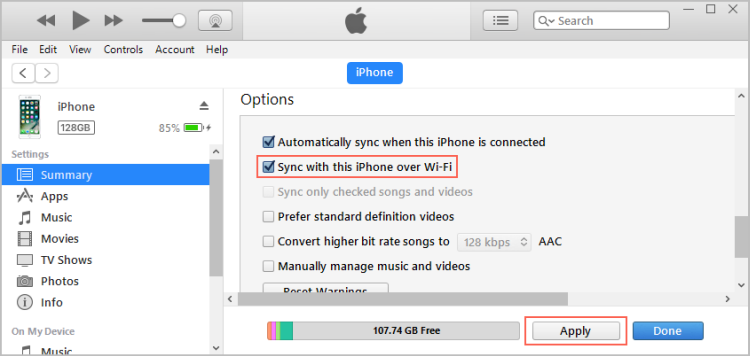
Solution 6: Activer la bibliothèque musicale iCloud
Si la bibliothèque musicale iCloud sur votre iPhone/autres appareils iOS est désactivée, iTunes peut ne pas se synchroniser avec votre téléphone. Accédez à Paramètres sur iPhone > Appuyez sur Musique > Activer la bibliothèque de synchronisation.

Pour réparer iTunes qui ne se synchronise pas avec l'iPhone, revenez maintenant à iTunes, cliquez sur l'icône du téléphone > Choisissez Musique > Appuyez sur « Synchroniser la musique » et « Toute la bibliothèque musicale », puis appliquez les paramètres de musique et revérifiez si votre session de synchronisation a réussi.

Partie 2. Comment sauvegarder des morceaux iTunes sur n'importe quel appareil ?
Si vous ne pouvez pas synchroniser votre iPhone avec iTunes, même après avoir essayé diverses techniques, essayez enfin cette méthode. Les formats de fichiers peuvent également entraîner le problème d'iTunes qui ne se synchronise pas avec l'iPhone. Le fichier d'iTunes peut ne pas être accessible sur iPhone en raison de formats incorrects. C'est pourquoi un convertisseur de musique est utile à ce stade.
Si la synchronisation échoue, le fichier musical peut être perdu. Vous devez les sauvegarder immédiatement. AmusicSoft Apple Music Converter est votre outil de référence qui prend en charge le téléchargement gratuit de chansons depuis iTunes et Apple Music. Le processus de suppression des DRM n'est possible que si vous utilisez une application tierce professionnelle comme Convertisseur de musique Apple Music d'AMusicSoft. Afin que vous puissiez lire iTunes sur Alexa, Google Play, lecteurs MP3, etc.
De plus, la procédure à suivre pour utiliser cet outil est très simple à gérer. En ce qui concerne les formats audio que vous pouvez avoir, MP3, FLAC, AAC, WAV, M4A et AC3 sont tous disponibles dans AMusicSoft. Une autre fonctionnalité intéressante d'AMusicSoft est de vous aider graver des CD sur iTunes.
Consultez la procédure à suivre pour utiliser AMusicSoft pour convertir les fichiers musicaux iTunes dans des formats pris en charge afin que les problèmes liés aux problèmes lors de l'utilisation d'iTunes puissent être définitivement évités.
- Téléchargez, installez et exécutez AmusicSoft Apple Music Converter sur votre appareil et attendez qu'il affiche l'état actuel de l'application.
Téléchargement gratuit Téléchargement gratuit
- Choisissez les chansons Apple Music / iTunes que vous souhaitez convertir.

- Cliquez sur le menu "Format de sortie" pour choisir les formats de fichiers pris en charge sur l'interface ainsi que les dossiers de sortie.

- Cliquez sur Convertir pour démarrer le processus de conversion et attendez qu'il soit terminé, vous verrez alors les fichiers MP3 actuels.

- Si les chansons sont déjà converties, cliquez sur le menu Converti ci-dessus et téléchargez toutes les chansons.

Conclusion
C'est tout pour les correctifs d'iTunes qui ne se synchronisent pas avec l'iPhone. J'espère que les solutions pourront vous aider. Certaines des solutions sont également utiles non seulement pour résoudre le problème, mais également pour vous aider à gérer d'autres défis liés à l'erreur système. Pour transférer des fichiers d'un ordinateur vers un iPhone sans perte, vous pouvez également essayer la meilleure alternative iTunes - Convertisseur de musique Apple Music d'AMusicSoft. Si ce guide vous aide, veuillez le partager avec d'autres.
Les gens LIRE AUSSI
- Résolu : Pourquoi Apple Music Shuffle lit-il les mêmes chansons ?
- Comment jouer Apple Music sur Peloton: guides et procédures
- Google Play Vs iTunes Store : quel est le meilleur ?
- Comment ajouter Apple Music à WMP (Windows Media Player)
- Pourquoi mon Apple CarPlay ne fonctionne-t-il pas ? Meilleures façons de résoudre
- Trois façons de télécharger de la musique iTunes sur Google Play
- Le téléchargement d'Apple Music sur PC est-il possible ?
- Guide facile sur la façon d'acheter des sonneries sur Apple Ringtone Store
Robert Fabry est un blogueur passionné, un passionné de technologie, et peut-être pourra-t-il vous contaminer en partageant quelques astuces. Il a également une passion pour la musique et a écrit pour AMusicSoft sur ces sujets.